Da li se dešava da vaš Samsung telefon snima kratke video zapise umesto fotografija? Ukoliko je to slučaj, moguće je da ste nehotice aktivirali opciju Motion Photo. Ova funkcija može biti korisna kada fotografišete subjekte koji se kreću, trepću, pričaju ili rade bilo šta drugo što bi moglo negativno uticati na konačan snimak.
Međutim, možda vam ova opcija neće biti potrebna pri svakom fotografisanju. U nastavku teksta saznajte kako da isključite Motion Photos.
Kako funkcionišu Samsung Motion Photos?
Motion Photo režim radi tako što, prilikom pritiska na dugme za fotografisanje, telefon snimi kratak video zapis u trajanju od tri sekunde. Na taj način možete dodati više konteksta vašim fotografijama, što može predstavljati lep dodatak vašim foto albumima. Pored toga, dok je ovaj režim aktivan, vaš telefon će snimati i zvuk kako bi bolje zabeležio atmosferu okruženja.
Ako ste prethodno koristili iPhone uređaj, možda vam je poznata ideja koja stoji iza Motion Photos, budući da je ovo Samsungov odgovor na iPhone Live Photos.
Kada napravite fotografiju u pokretu, možete je reprodukovati i odabrati najbolji kadar za čuvanje kao statičnu sliku. Dodirnite opciju „Prikaži fotografiju u pokretu“ i pauzirajte video kada stignete do idealnog trenutka. Da biste tu sliku sačuvali kao zasebnu fotografiju, izaberite opciju „Pregled“ u donjem levom uglu. Zatim dodirnite pregled slike da biste je sačuvali.
Kako isključiti Motion Photos na Samsung uređaju?
Ukoliko vam ponestaje prostora za skladištenje na telefonu, možda bi bilo korisno da isključite Motion Photos. S obzirom na to da su fotografije u pokretu zapravo video zapisi, one zauzimaju više prostora u memoriji od standardnih fotografija.
Ako želite da se vratite na standardno fotografisanje, otvorite aplikaciju Kamera. Zatim dodirnite ikonicu Motion Photos. Na ekranu vašeg telefona bi trebalo da se pojavi poruka koja vas obaveštava da ste isključili ovu funkciju.
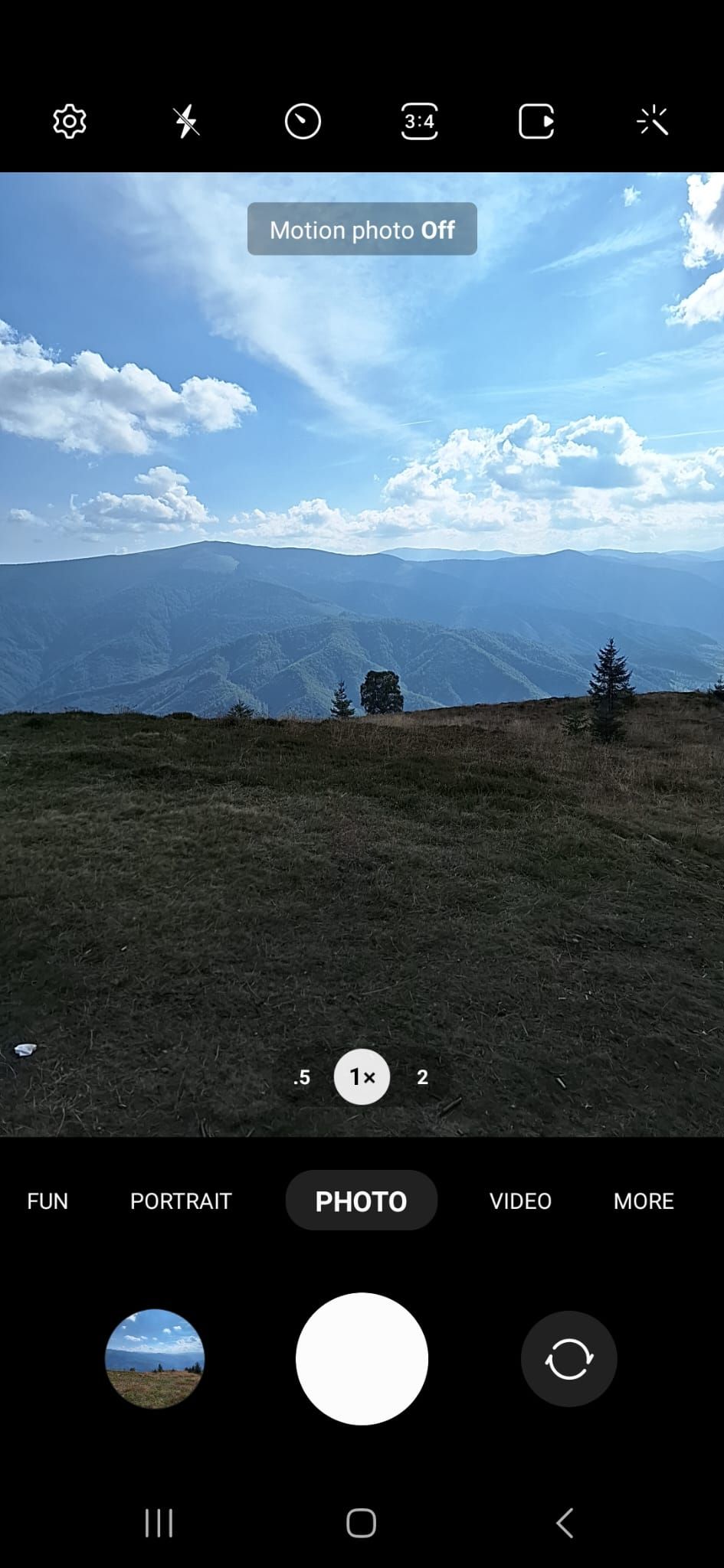
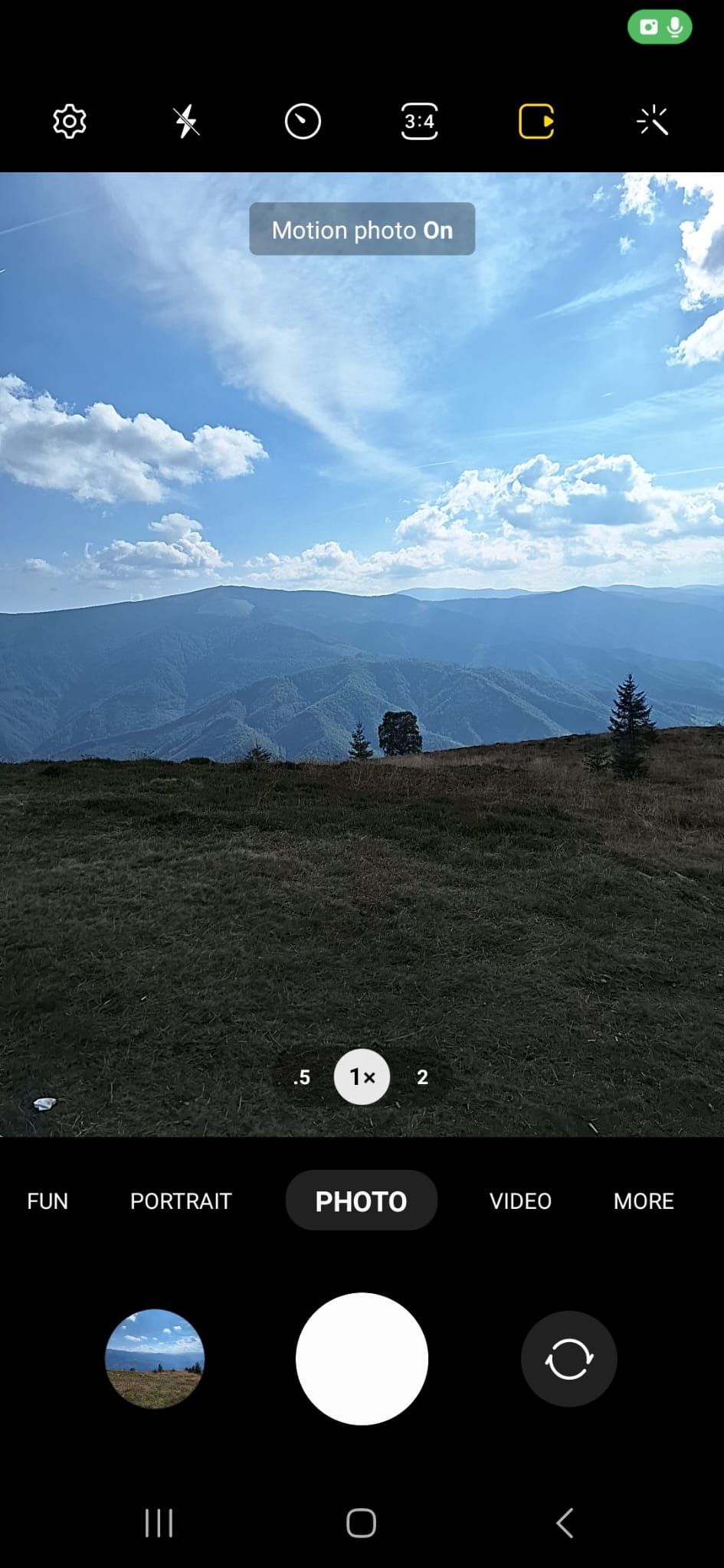
U zavisnosti od modela vašeg telefona, možda ćete morati da dodirnete ikonicu „Podešavanja“ da biste isključili Motion Photos. Ukoliko želite ponovo da aktivirate Motion Photos, ponovo dodirnite istu ikonicu.
Takođe, važno je napomenuti da Samsungova opcija Motion Photo nije kompatibilna sa određenim režimima fotografisanja. Na primer, neće raditi ukoliko ste aktivirali noćni režim, režim za pojedinačno snimanje ili makro režim.
Da li je moguće deliti fotografije u pokretu?
Možete deliti fotografije u pokretu sa svojim prijateljima putem aplikacija društvenih medija kao što su WhatsApp ili Facebook Messenger. Međutim, umesto video snimka od tri sekunde, primaoci će dobiti samo statičnu sliku. Isto važi i ukoliko objavite fotografiju u pokretu na svoj stori.
Da biste poslali fotografiju kao kratak video zapis, otvorite fotografiju u pokretu i dodirnite ikonicu sa tri tačke na dnu ekrana. Zatim izaberite opciju „Izvezi“ i odaberite GIF ili Video, u zavisnosti od vaših preferencija.
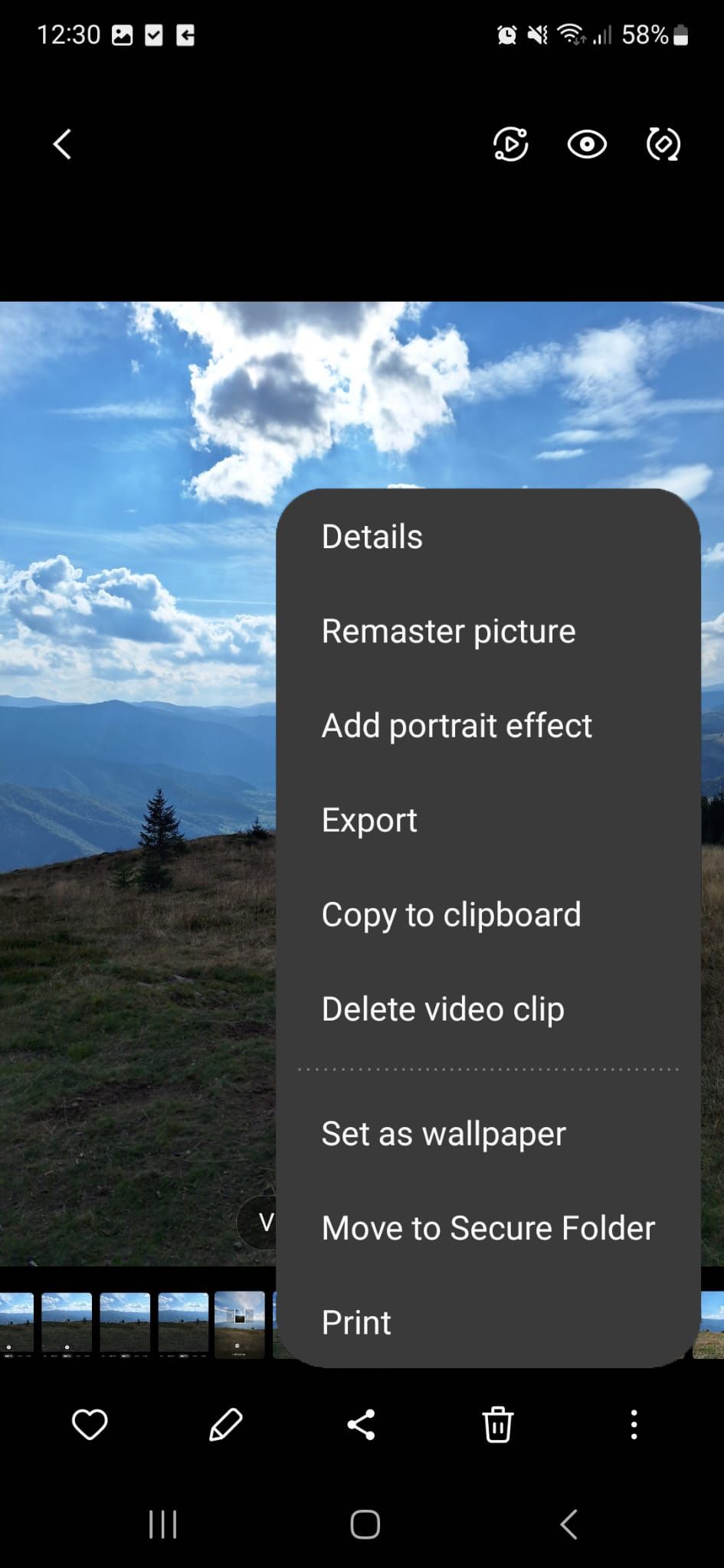
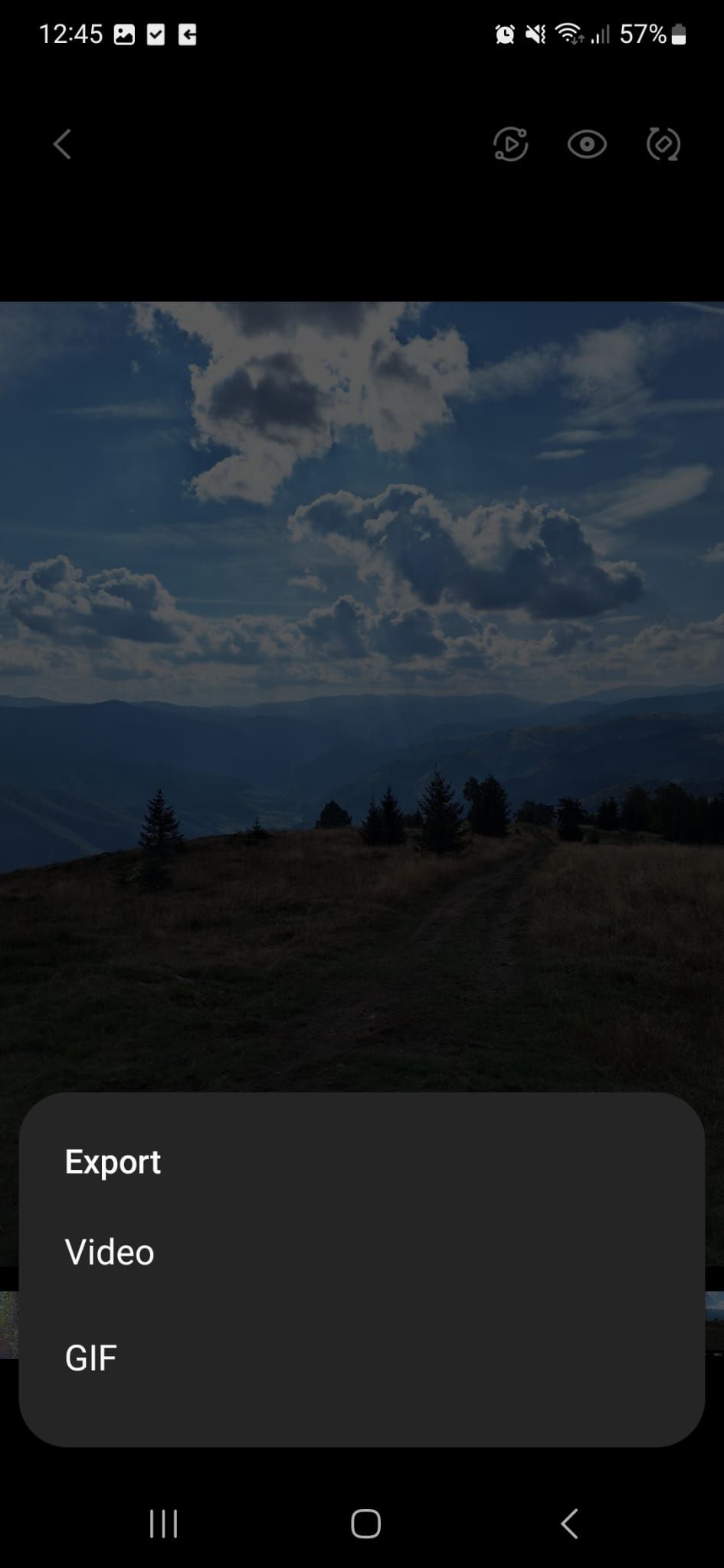
Zaustavite Motion Photos
Ako vam se fotografije u pokretu čine nepotrebnim, nema razloga da nastavite da koristite ovaj režim kamere. Čak i ako ne dobijete savršen snimak, Android nudi mnoge alate koji vam mogu pomoći da uredite svoje fotografije. Možete prilagoditi temperaturu slike, poboljšati kontrast ili čak ukloniti neželjene objekte.